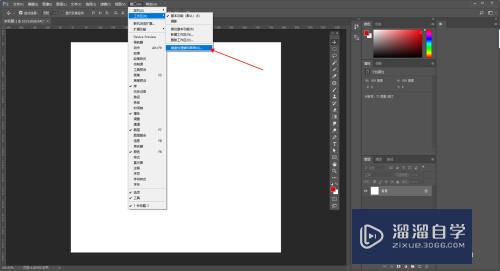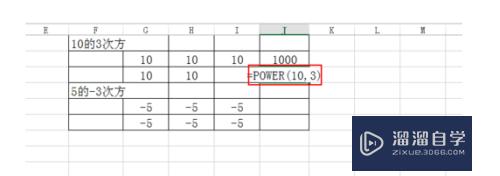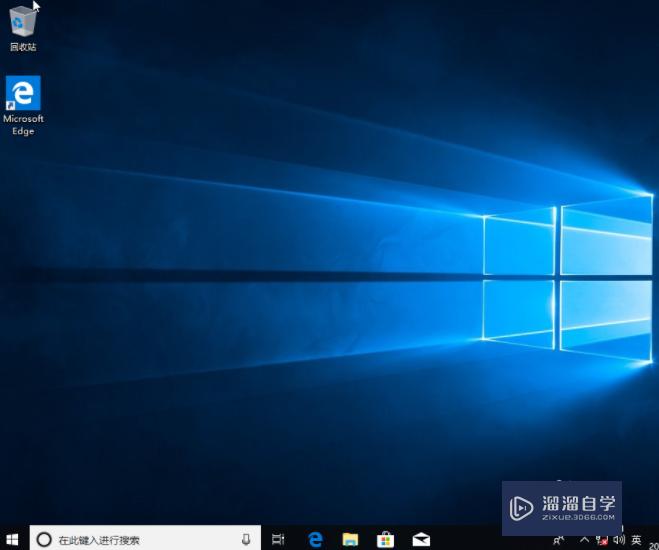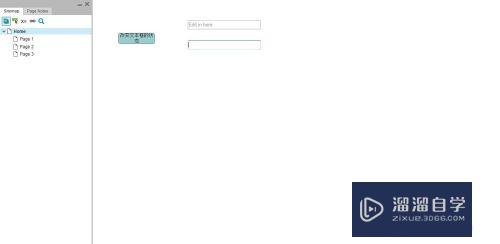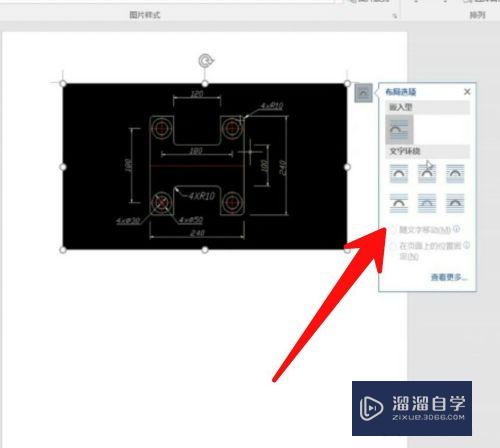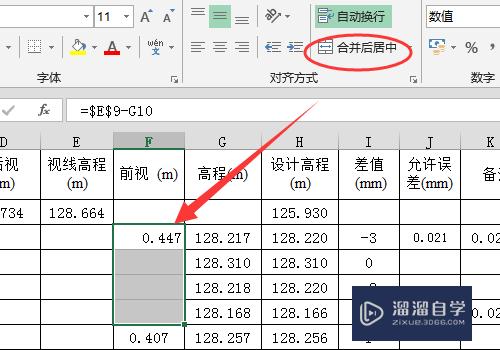怎么用PS来制作一寸照片(怎么用ps来制作一寸照片尺寸)优质
怎么用PS来制作一寸照片?相信大家经常去照相馆拍照然后取一寸的照片。但其实我们自己就可以完成一寸照片的制作。我们只需要拿去打印即可。非常方便。下面我们就一起来看看方法吧。
对于“PS”还有不懂的地方。点击这里了解更多关于“PS”课程>>
工具/软件
硬件型号:戴尔灵越15
系统版本:Windows7
所需软件:PS CS5
方法/步骤
第1步
打开P。点击文件——找到要制作的照片点击图片——打开
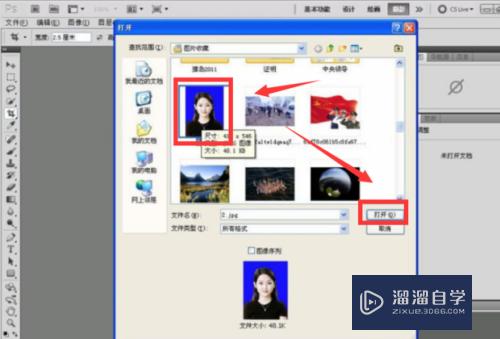
第2步
宽度设为2.5cm。高度设为3.5cm。分辨率为300像素

第3步
在照片的适合位置裁剪后回车确定
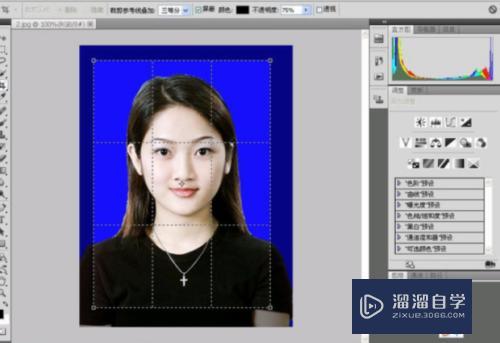
第4步
点击上菜单栏图像——画布大小
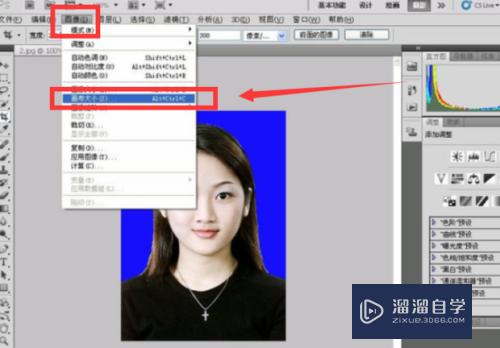
第5步
宽度设为0.4厘米。高度设为0.4厘米。将相对前的空白框勾选。然后点确定
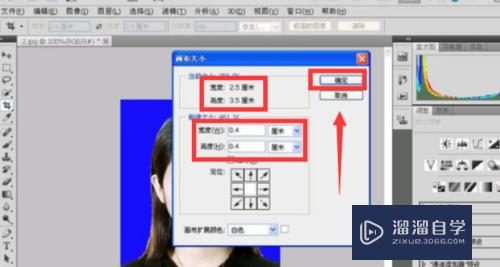
第6步
照片的白边框制作完成如下图:

以上关于“怎么用PS来制作一寸照片(怎么用ps来制作一寸照片尺寸)”的内容小渲今天就介绍到这里。希望这篇文章能够帮助到小伙伴们解决问题。如果觉得教程不详细的话。可以在本站搜索相关的教程学习哦!
更多精选教程文章推荐
以上是由资深渲染大师 小渲 整理编辑的,如果觉得对你有帮助,可以收藏或分享给身边的人
本文标题:怎么用PS来制作一寸照片(怎么用ps来制作一寸照片尺寸)
本文地址:http://www.hszkedu.com/69235.html ,转载请注明来源:云渲染教程网
友情提示:本站内容均为网友发布,并不代表本站立场,如果本站的信息无意侵犯了您的版权,请联系我们及时处理,分享目的仅供大家学习与参考,不代表云渲染农场的立场!
本文地址:http://www.hszkedu.com/69235.html ,转载请注明来源:云渲染教程网
友情提示:本站内容均为网友发布,并不代表本站立场,如果本站的信息无意侵犯了您的版权,请联系我们及时处理,分享目的仅供大家学习与参考,不代表云渲染农场的立场!